
steam游戏启动后自动关闭 steam游戏自动关闭怎么解决
发布时间:2023-08-24 12:40:16 来源:锐得游戏网
steam游戏启动后自动关闭,随着电子游戏行业的蓬勃发展,Steam平台作为全球最大的数字发行平台之一备受玩家们的青睐,有时候在启动Steam游戏时,我们可能会遇到一些让人困扰的问题,比如游戏启动后自动关闭的情况。这种情况往往让人感到沮丧,因为我们无法顺利畅玩游戏。面对这个问题,我们该如何解决呢?本文将介绍一些解决方法,帮助大家顺利解决Steam游戏自动关闭的困扰。
steam游戏自动关闭怎么解决
步骤如下:
1.进入任务管理器:
键盘同时按下“CTRI”+"ALT"+"DEL"进入任务管理器。
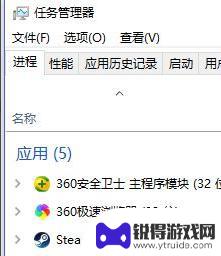
2.结束任务:
找到“后台进程”关闭掉里面所有有关steam游戏平台的进程。右键点击“结束任务”
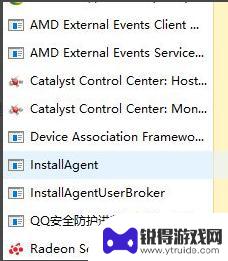
3.打开命令提示符:
键盘同时按下“WIN”+“R” 以管理身份打开命令提示符,在“运行”栏下输入“CMD”点击打开进入。
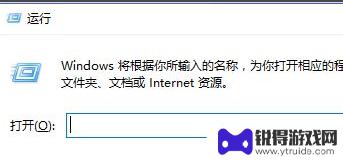
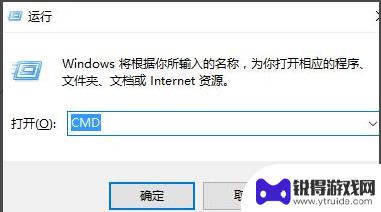
4.
重启电脑:
进入后输入“netsh winsock reset ”按下回车。按要求重启电脑,打开游戏即可。
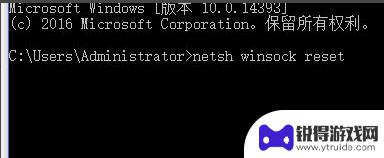
以上就是有关Steam游戏启动后自动关闭的问题介绍,如果你在游戏中遇到困难,希望本文能为你提供满意的答案,敬请关注。
热门游戏
- 相关攻略
- 小编精选
-
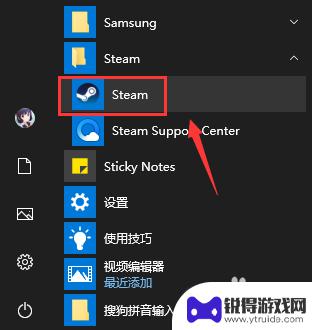
steam的自启动在哪关闭 Steam如何关闭开机自动启动
steam的自启动在哪关闭,在使用电脑的过程中,我们经常会遇到一些软件自动启动的问题,其中就包括Steam(蒸汽平台),很多用户可能会发现每次开机后都会自动打开Steam,这不...
2023-11-26
-
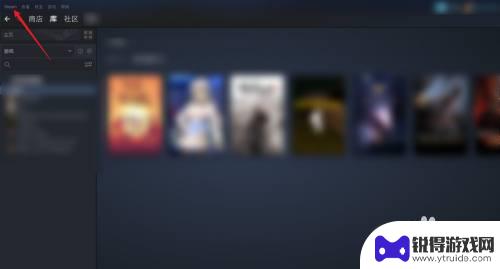
steam开机启动怎么关闭 Steam开机自启动关闭方法
steam开机启动怎么关闭,Steam是一款广受欢迎的游戏平台,但有些用户可能并不希望在每次开机时自动启动,为了满足这些用户的需求,Steam提供了一种简便的方式来关闭开机自启...
2023-10-17
-
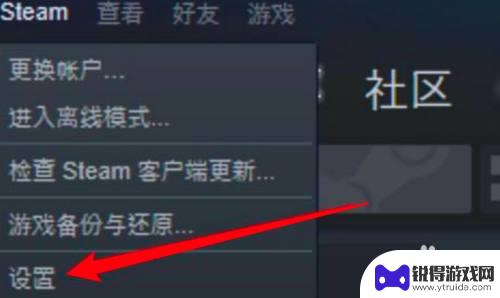
steam怎么关闭启动更新 Steam自动更新关闭教程
steam怎么关闭启动更新,Steam是一款广受欢迎的游戏平台,但有些用户可能希望关闭其自动更新功能,关闭Steam的自动更新可以帮助我们更好地掌控游戏更新的时机,避免在不方便...
2023-09-09
-

steam如何关闭自启动 Steam如何关闭开机自动启动
steam如何关闭自启动,Steam是一款广受欢迎的游戏平台,许多玩家都使用它来下载和玩游戏,有些用户可能不希望在每次开机时自动启动Steam,因为这可能会延长系统的启动时间或...
2023-10-01
-

steam怎么设置开机不自动启动 steam如何关闭自动启动开机
Steam是一款广受欢迎的游戏平台,但有时候我们可能不希望它在开机时自动启动,为了避免这种情况,我们可以在Steam设置中进行调整,关闭自动启动功能。通过简单的操作,我们就可以...
2024-05-02
-
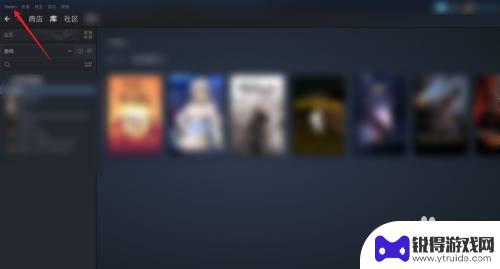
怎么禁止steam开机启动 Steam怎么关闭开机自启动
怎么禁止steam开机启动,在现如今的数字时代,Steam已成为许多玩家们热衷的游戏平台之一,有些用户可能不希望每次开机时都自动启动Steam,这可能会影响电脑的性能和启动速度...
2023-10-12
-

三国杀移动版如何免绑 三国杀手机号解绑教程
在玩三国杀移动版游戏时,有时候我们可能会遇到需要更换手机号或解绑手机号的情况,但是很多玩家却不知道如何正确地进行解绑操作,导致账号被绑定在一个无法使用的手机号上。今天我们就来介...
2025-03-16
-

魔镜物语怎么看id 新手玩家游戏ID攻略
在游戏中,每个玩家都有一个独特的游戏ID,这个ID可以代表着玩家在游戏中的身份和角色,对于新手玩家来说,选择一个合适的游戏ID是非常重要的,它不仅能够帮助其他玩家更好地认识你,...
2025-03-16














